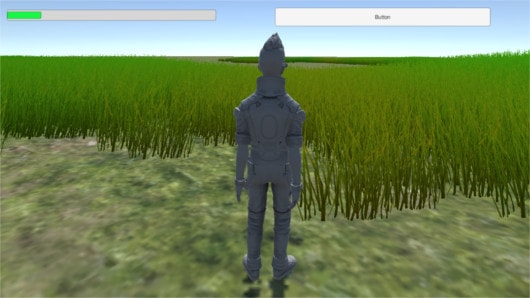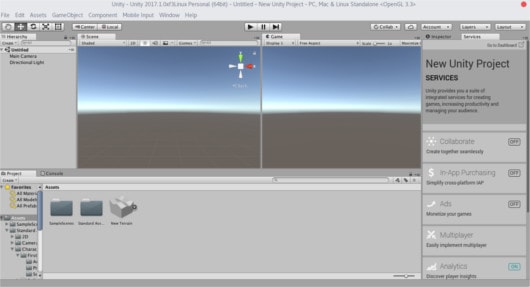Made with unity ゲームエンジンunityを30分でLinuxにインストール
2017/10/06

Made with unity ゲームエンジンunityを30分でLinuxにインストール
近頃の猛暑でガリガリ君やコンビニでの新発売ドリンクの買い物が激増した筆者ですがコインロッカーを使おうと財布を開くと小銭が財布から消滅していてびっくりします。
コンビニは小銭落とすには便利な場所ですがチリも積れば何とやらですね。
Made with unity
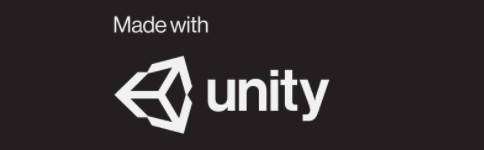
さて今回はゲームエンジンの名ソフト unityをインストールします。
unityを使うことで2D, 3Dゲームが簡単に作れちゃいます。
所要時間はタイトルにあるとおり30分もあればインストール完了します。
2,3年前にunityがlinuxで使えるようになったことは知っていたのですがあまりにalpha版過ぎたので
do-you-linux.comでの紹介は避けていました。
しかし unity 最近どんな感じかチェックすると
Linux版の開発は今も盛んに行われunity公式スレッドでは1週間に2,3度のアップデートが報告されています。
製品版に比べまだまだ多くの問題を含むようで
例えばアイドル状態でもCPU使用率が高いのでパソコンのファンが忙しく回転するのは間違いないです。
インストール後、起動すると私見ですが安定しているように見受けられます。
WindowsやOSXでunityを使う方ならもっと詳しく評価できるでしょう。
筆者はゲーム開発は全くのド素人ですがYoutubeのPenguin recordingさんの動画を真似て
TPS(サードパーソンシューター)モデルを作成するところまで行けたので初心者の方もトライしてみはいかがでしょうか。
unity for linuxは開発段階なのでバグを発見した方はunityチームに報告すると修正される可能性が高いです。
unity ダウンロード
こちらのスレッドの一番下に最新ビルドがあるのでダウンロードします。
7月13日21時の時点で
バージョン: 2017.1.0xf3
が確認できました。
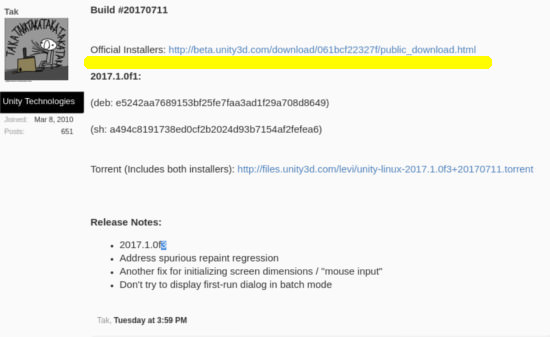
Official installerをクリックするとダウンロードページに移動します。
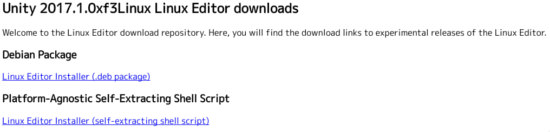
Ubuntuやdebian環境の方は
Debian package
Linux Editor Installer (.deb package)
を選択すると3GB近くのdebファイルがダウンロードされます。
Fedoraやその他のLinuxは
Platform-Agnostic Self-Extracting Shell Script
Linux Editor Installer (self-extracting shell script)
を右クリックして名前を付けてリンク先を保存
名前はそのまま保存しましょう。
または
ターミナルにてwgetコマンドを使いダウンロードできます。
-cオプションでインターネット接続が切れてもダウンロード途中から再開できます。
-Pで保存先を指定します。
今回は/home/user/Downloadsフォルダを指定しました。
リンク先のURLを取得するにはブラウザでダウンロードしたいリンク上でマウスの右クック
そしてリンクのアドレスをコピーを選択し、ターミナル上で貼り付けます。
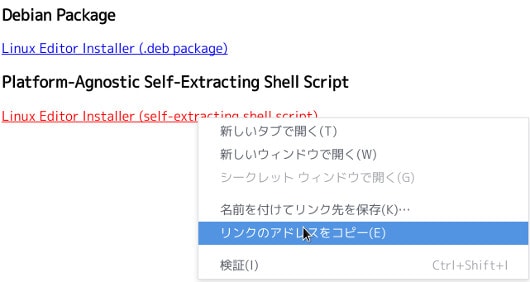
貼り付けできないときはキーボードのShitキーCtrlキーを押しながらVキーを押すと良いでしょう。
unityユーザー登録
ファイルが2.8GBから3GBあるのでダウンロードしている間にユーザー登録を済ませましょう。
個人で使うためにユーザー登録は必須なので
こちらからユーザー登録してください。
パスワードは
大文字最低一文字
数字一文字を含ませる必要があるとのことです。
入力後ロボットではないかの確認のため
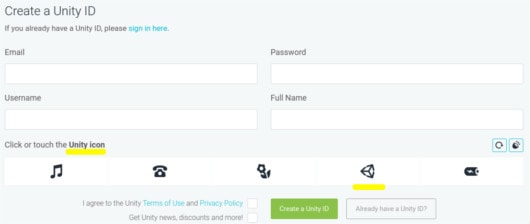
Click or touch the Unity Icon
と表示されているので
unityマークをクリックします。
他にもあり
Batteryなら電池マーク
Music Noteなら音マーク
Rocketならロケットマーク
Bucketならバケツマークなど
画像ではunity iconだったので
unityマークをクリックします。
I agree to the Unity Terms of Useにチェックを入れたら
Create a Unity IDをクリックしましょう。
そこからユーザー情報を聞かれるので英語が分からない場合
以下のページを参考に登録をすませましょう。
unityのユーザー登録をしてみる
unity インストール
筆者はファイルを/home/user/Downloadsに保存しました。
ターミナルを開いてコマンドを実行します。
ubuntu debianの方は
今回の筆者の例
sudo dpkg -i /home/user/Downloads/unity-editor_amd64-2017.1.0xf3Linux.deb
を実行しキーボードのエンターキーを押します。
Fedoraやその他のLinuxは
今回の筆者の例
sudo sh /home/user/Downloads/unity-editor-installer-2017.1.0xf3Linux.sh
を実行しキーボードのエンターキーを押します。
初めてunityを起動
筆者はダウンロードファルダにインストールしたので
ダウンロードフォルダを開きます。
unity-editor-2017.1.0xf3Linuxフォルダに入ります。
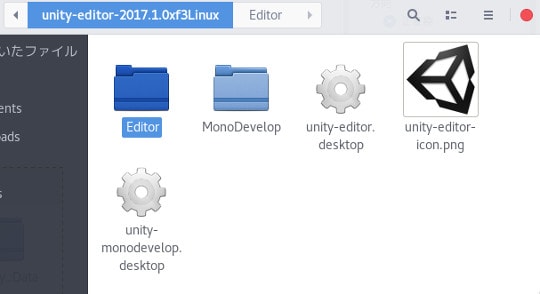
Editorフォルダに入ると unityファイルがあるのでダブルクリックします。
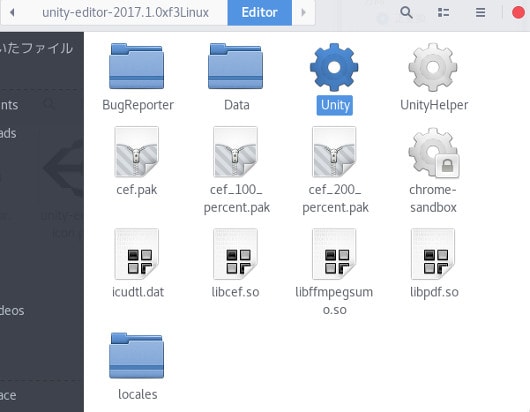
コマンドからunityを起動する
ターミナルを開きDownloadsフォルダに入ります。
unityを実行しましょう。
unity起動中
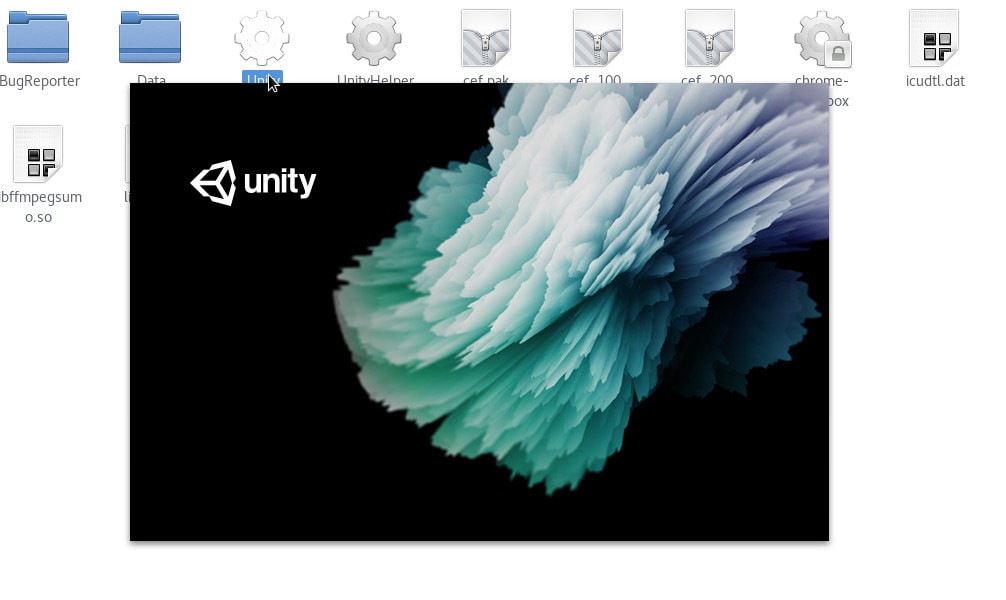
penguin Recordingさんの動画を真似して10分ほどで作成してみました。
作成動画はこちらから
動画上ではとても素早く作業をされていますが実際に初心者がやるとunityで必要なパッケージを追加したりせねばならず時間もかかります。
しかしプログラミングや描画を全くせずにマウスのクリックだけでここまでできてしまうunity
やはりすごいです。
筆者もやってみた感想はゲーム業界の人達すごいわ〜となりました。
皆さんもお試しあれ!
それではDo-you-linux.com読者の皆さんも良い一日を!